Hur inaktiverar du högerklickmenyn i angivet kalkylblad eller hela arbetsboken i Excel?
Vet du hur du inaktiverar högerklickmenyn i Excel? Den här artikeln visar metoder för att inaktivera högerklickmenyn inte bara i angivet kalkylblad utan också i hela arbetsboken.
Inaktivera högerklickmenyn i angivet kalkylblad med VBA-kod
Inaktivera högerklickmenyn i hela arbetsboken med VBA-kod
Inaktivera högerklickmenyn i angivet kalkylblad med VBA-kod
Detta avsnitt talar om att inaktivera högerklickmenyn i angivet kalkylblad med VBA-metoden. Gör så här.
1. Öppna kalkylbladet som du vill inaktivera högerklickmenyn, högerklicka på arkfliken och klicka sedan på Visa kod från snabbmenyn.
2. Sedan Microsoft Visual Basic för applikationer fönstret dyker upp. Kopiera och klistra in nedanstående VBA-skript i kodfönstret.
VBA-kod: Inaktivera högerklickmenyn i angivet kalkylblad i Excel
Private Sub Worksheet_BeforeRightClick(ByVal Target As Range, Cancel As Boolean)
Cancel = True
MsgBox ("Sorry Right Click is Disbaled for this Worksheet"), _
vbInformation, "Kutools for Excel"
End Sub
3. tryck på andra + Q för att avsluta Microsoft Visual Basic för applikationer fönster.
Från och med nu, när du försöker högerklicka på någon cell i detta kalkylblad, får du en Kutools för Excel-dialogruta som visas nedan.
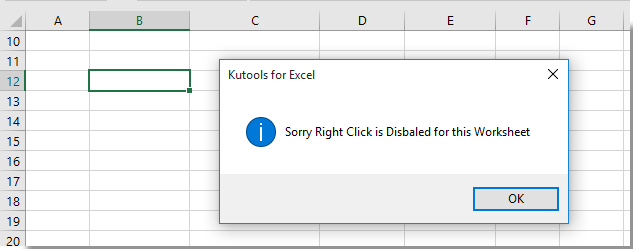
Inaktivera högerklickmenyn i hela arbetsboken med VBA-kod
Du kan också inaktivera högerklickmenyn i hela arbetsboken med följande VBA-kod.
1. I arbetsboken måste du inaktivera högerklickmenyn, tryck på andra + F11 nycklar för att öppna Microsoft Visual Basic för applikationer fönster.
2. I Microsoft Visual Basic för applikationer dubbelklicka Denna arbetsbok till vänster Projekt rutan och kopiera sedan och klistra in nedanstående VBA-kod i Denna arbetsbok (kod) fönster. Se skärmdump:
VBA-kod: Inaktivera högerklickmenyn i hela arbetsboken i Excel
Private Sub Workbook_SheetBeforeRightClick(ByVal Sh As Object, ByVal Target As Range, Cancel As Boolean)
Cancel = True
MsgBox ("Sorry Right Click is Disbaled for this Workbook"), _
vbInformation, "Kutools for Excel"
End Sub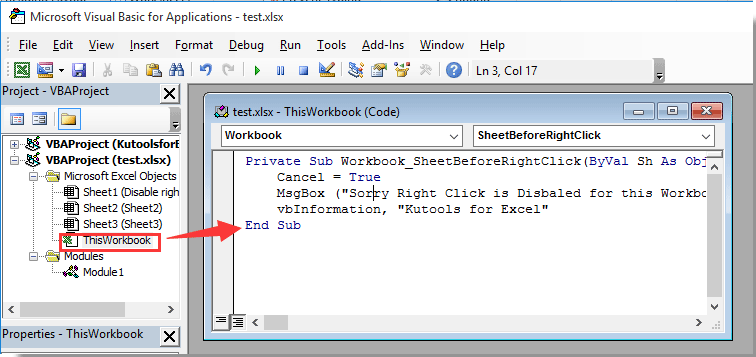
3. tryck på andra + Q för att avsluta Microsoft Visual Basic för applikationer fönster.
Från och med nu, när du försöker högerklicka på någon cell i arbetsboken, dyker en Kutools för Excel-dialogruta upp för att påminna dig om att högerklickmenyn har inaktiverats. Se skärmdump:
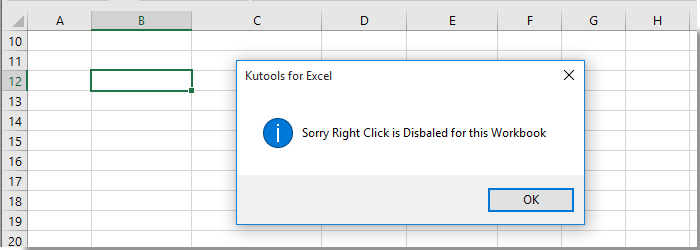
Relaterade artiklar:
- Hur inaktiverar du klipp, kopiera och klistra in funktioner i Excel?
- Hur inaktiverar du högerklick på arkfliken i Excel?
- Hur förhindrar eller inaktiverar man redigeringsläge genom att dubbelklicka på cellen i Excel?
Bästa kontorsproduktivitetsverktyg
Uppgradera dina Excel-färdigheter med Kutools för Excel och upplev effektivitet som aldrig förr. Kutools för Excel erbjuder över 300 avancerade funktioner för att öka produktiviteten och spara tid. Klicka här för att få den funktion du behöver mest...

Fliken Office ger ett flikgränssnitt till Office och gör ditt arbete mycket enklare
- Aktivera flikredigering och läsning i Word, Excel, PowerPoint, Publisher, Access, Visio och Project.
- Öppna och skapa flera dokument i nya flikar i samma fönster, snarare än i nya fönster.
- Ökar din produktivitet med 50 % och minskar hundratals musklick för dig varje dag!

